Lesezeit: 6 Minuten lesen
Digitale Fotos sind wunderbar! Sie repräsentieren unsere Lieblingserinnerungen und -erfahrungen. Leider können digitale Fotos auch auf unseren Geräten ziemlich viel Platz einnehmen. Möglicherweise möchten Sie die Größe der Fotodatei verringern (oder komprimieren), um Speicherplatz freizugeben.
So komprimieren Sie Fotos
Das Komprimieren eines Fotos ist einfach. Die Methoden unterscheiden sich geringfügig, je nachdem, welche Bilder Sie verkleinern möchten, wofür Sie die Fotos verwenden möchten, über welchen Gerätetyp Sie verfügen und welche Art von Software Sie zum Komprimieren der Bilder verwenden.
In diesem Handbuch werden die verschiedenen Möglichkeiten zur Reduzierung der Fotodateigröße mit einigen einfach zu befolgenden Schritten erläutert.
So reduzieren Sie die Fotogröße online
Digitale Fotos bestehen aus Pixeln, die auf Ihrem Gerät oder Computer gespeichert sind.Einige Bilder bestehen aus mehr Pixeln als andere. Es gibt einige Arten von Digitalbildern, die aus Millionen von Pixeln bestehen, was sie extrem groß macht.Diese Bilder nehmen viel Speicherplatz in Anspruch, was ein Problem darstellen kann, wenn Sie versuchen, sie per E-Mail zu versenden oder auf ein anderes Gerät oder einen anderen Computer zu übertragen.
Die Lösung besteht darin, das Bild zu komprimieren, wodurch die Größe desfotos, ohne die Größe des Bildes ändern zu müssen. Finden Sie heraus, wie Sie Fotos mit diesen kostenlosen Apps online komprimieren können.
Der Optimizilla „Image Compressor“
Optimizilla ist ein kostenloses Online-Tool, das sowohl JPEG- als auch PNG-Bilder komprimieren kann. Mit dem Vorher-Nachher-Schieberegler können Sie die Qualität der komprimierten Version anzeigen, bevor Sie mit der Komprimierung fortfahren. Sie können 20 Bilder gleichzeitig hochladen. Leider unterstützt Optimizilla keine PDF-Dateien oder Konvertierungen.
TinyPNG
TinyPNG ist ein bewährtes Bildoptimierungstool, das sowohl JPEG- als auch PNG-Bilder komprimieren kann. TinyPGN verwendet die intelligente verlustbehaftete Komprimierungstechnik toreduce Dateigröße. Sie können bis zu 20 Bilder gleichzeitig hochladen (oder 100 pro Monat).Die Bildgröße darf 5 MB nicht überschreiten.
Reduzieren eines Fotos online
Wenn Sie die Fotogröße mit Optimizilla reduzieren möchten, können Sie die folgenden einfachen Schritte ausführen:
1. Öffnen Sie den ‚Image Compressor‘ im Browser Ihres Computers. Dies kann unter https://imagecompressor.com/.Click unter ‚Dateien hochladen‘ oben auf der Seite aufgerufen werden. Dadurch wird ein FileExplorer-Fenster geöffnet.
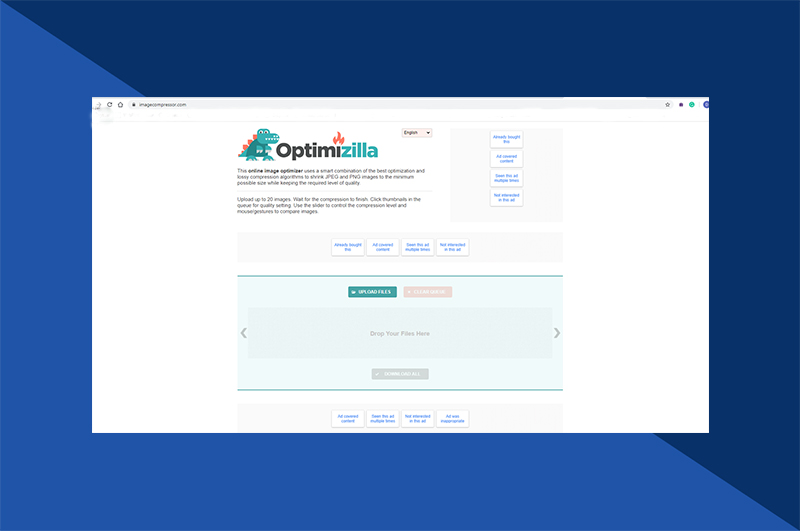
2. Wählen Sie die Bilder aus, die Sie hochladen möchten, indem Sie die Strg-Taste gedrückt halten und auf jedes Foto klicken. Sie können 20 Bilder gleichzeitig hochladen.
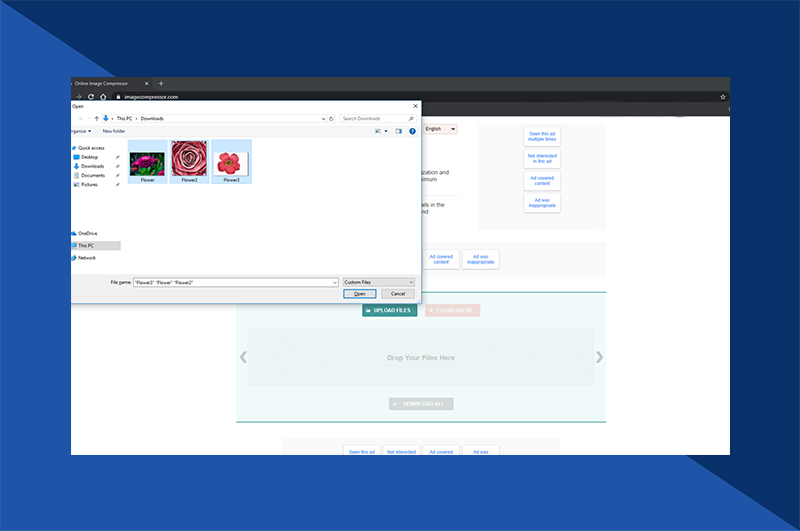
3. Wählen Sie ‚Öffnen‘ in der unteren rechten Ecke des Fensters, um die Bilder auf die Optimizilla-Website hochzuladen. Wählen Sie ein Foto zur Dekomprimierung aus, indem Sie auf die Liste der Miniaturansichten klicken.
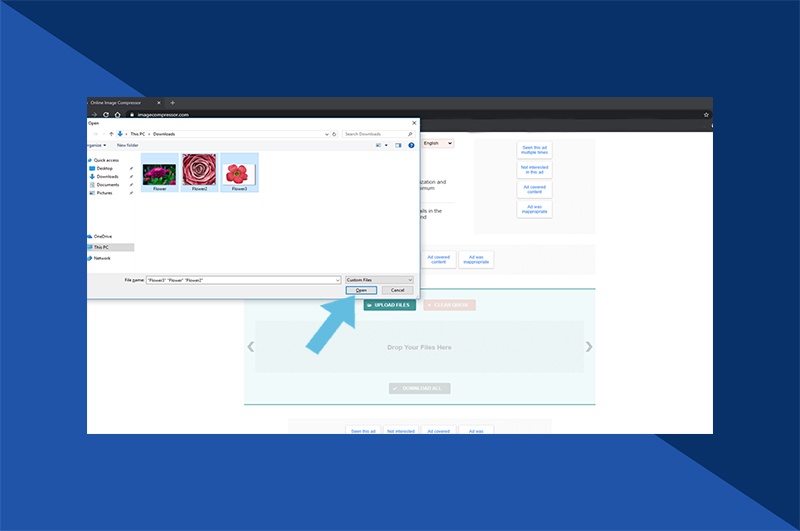
4. Sie können nach unten scrollen, um die unkomprimierte Version auf der linken Seite und die komprimierte Version auf der rechten Seite anzuzeigen. Ziehen Sie den Qualitätsregler rechts nach oben oder unten, um die Komprimierung zu erhöhen oder zu verringern. Wählen Sie ‚Übernehmen‘, wenn Sie fertig sind.

5. Wählen Sie oben auf der Seite ‚Alle herunterladen‘. Dadurch wird ein ZIP-Ordner Ihrer komprimierten Bilder erstellt, die Sie auf Ihren PC herunterladen können.
So reduzieren Sie die Größe einer Fotodatei auf einem Mac
Wenn Sie mit einem Mac arbeiten und erfahren möchten, wie Sie die Größe eines Fotos reduzieren, können Sie die folgenden Schritte ausführen:
1. Wählen Sie das Bild aus, das Sie komprimieren möchten. Wählen Sie ‚Datei‘ in der oberen linken Ecke des Bildschirms. Ein Dropdown-Menü wird angezeigt. Wählen Sie die Option ‚Öffnen mit‘, wodurch ein Popup-Menü angezeigt wird. Wählen Sie ‚Vorschau.‘
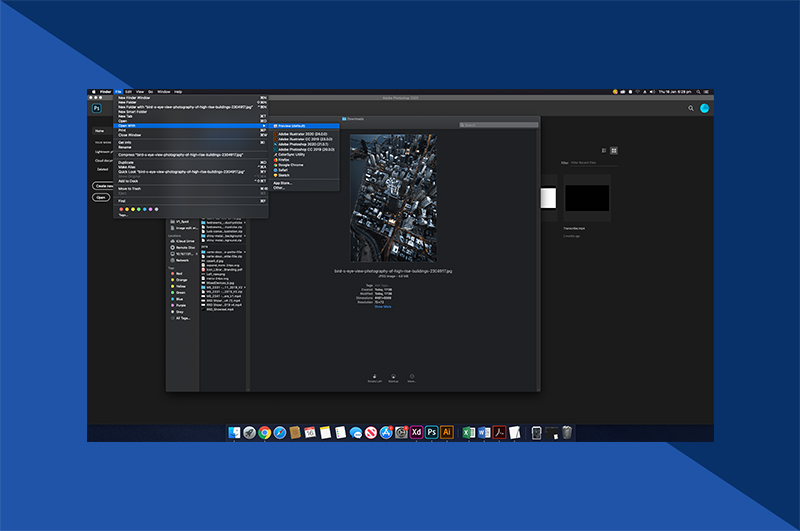
2. Ihr ausgewähltes Bild wird dann im Vorschaumodus angezeigt. Wählen Sie ‚Datei‘ in der oberen linken Seite des Bildschirms. Ein Dropdown-Menü wird angezeigt. Wählen Sie ‚Exportieren. Es erscheint ein neues Fenster.

3. Benennen Sie Ihr Foto im Feld oben im Fenster. Speichern Sie an einem Ort, indem Sie im Dropdown-Menü ‚Wo‘ auswählen (z. B. auf Ihrem Desktop).
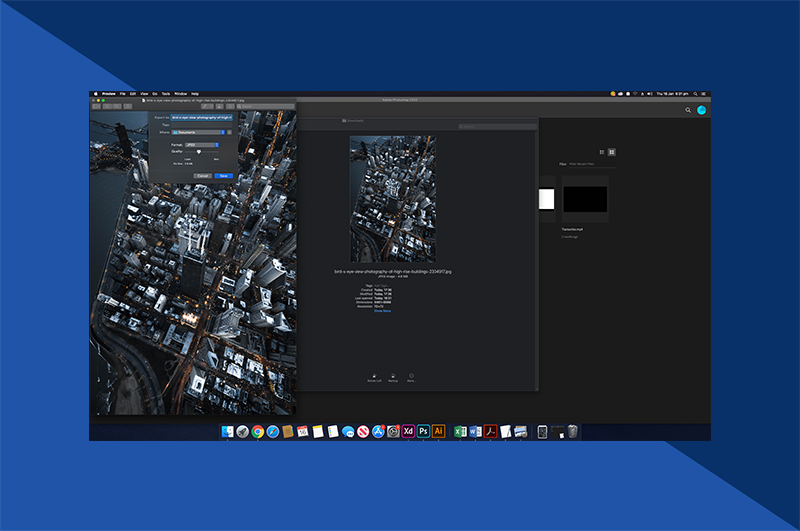
4. Ändern Sie das Bild ggf. in ein JPEG-Format, indem Sie diese Option im Feld rechts neben der Überschrift ‚Format‘ auswählen. Passen Sie dann die Komprimierungsqualität an, indem Sie auf den Schieberegler klicken und ihn nach links ziehen. Wählen Sie unten rechts ‚Speichern‘, um im ausgewählten Ordner zu speichern.
So reduzieren Sie die Größe der Fotodatei auf einem Windows-PC
Wenn Sie mit einem Windows-PC arbeiten und wissen möchten, wie Sie ein Foto verkleinern können, können Sie die folgenden Schritte ausführen:
1. Sobald Sie das Bild gefunden haben, das Sie komprimieren möchten, öffnen Sie das Foto in ‚Fotos.‘ Wählen Sie die Option ‚…‘ oben rechts im Fenster des Fotos. Ein Dropdown-Menü wird angezeigt.
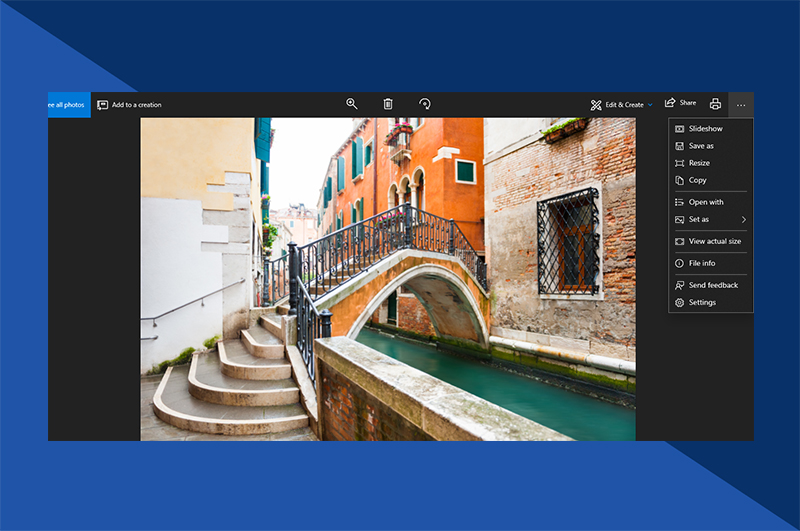
2. Wählen Sie ‚Größe ändern‘, um ein Popup-Menü zu aktivieren. Wählen Sie eine Größe. Die Optionen sind: S (klein) oder M (mittel). Sobald Sie auf eine Größe klicken, öffnet sich ein Fenster ‚Speichern unter‘.

3. Benennen Sie Ihr Foto im Feld ‚Dateiname‘. Wählen Sie einen Dateispeicherort aus, indem Sie in der linken Seitenleiste auf einen Speicherort klicken. Wählen Sie ‚Speichern‘ in der unteren rechten Ecke des Fensters. Die komprimierte Datei wird an diesem Speicherort gespeichert.

Verwenden Sie die Fotobuch-App von Motif für maßgeschneiderte Fotokreationen
Wenn Sie fertig sind, lassen Sie Ihre schönen Fotos nicht auf Ihrem Gerät verborgen. Laden Sie stattdessen die führende Fotobuch-App von Motif herunter und erstellen Sie magische Erinnerungen mit Ihren Lieblingsbildern. Unsere benutzerfreundliche App ist sowohl für macOS- als auch für iOS-Geräte geeignet und ermöglicht es Ihnen, jedes spezielle Projekt anzupassen. Wählen Sie aus einer Vielzahl hochwertiger Farben, Muster und Designvorlagen, die zu Ihrem individuellen Stil oder Projekt passen. Das perfekte Geschenk für Freunde und Familie oder zum Gedenken an einen besonderen Anlass oder Urlaub.
Was halten Sie von diesem Artikel?
- Autor
- Neueste Beiträge
- Machen Sie Ihren eigenen DIY-Wandkalender für 2022 – Dezember 17, 2021
- So erstellen Sie eine Fotowandcollage – Dezember 5, 2021
- Erstellen Sie Ihre Stammbaum-Fotobücher mit Motiv – November 20, 2021